USB OPEL ZAFIRA C 2016 Infotainment-Handbuch (in German)
[x] Cancel search | Manufacturer: OPEL, Model Year: 2016, Model line: ZAFIRA C, Model: OPEL ZAFIRA C 2016Pages: 185, PDF-Größe: 2.94 MB
Page 6 of 185
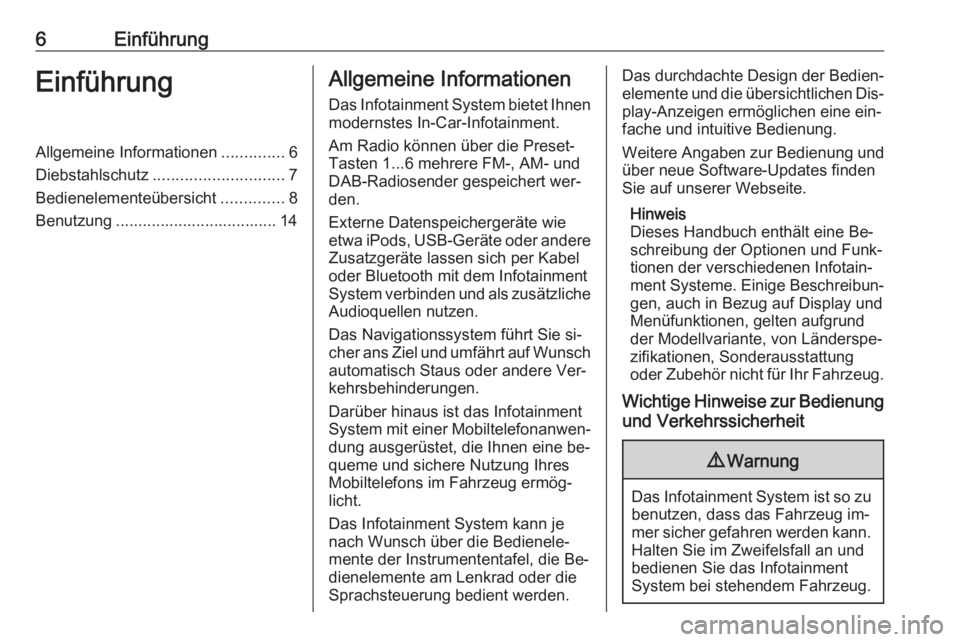
6EinführungEinführungAllgemeine Informationen..............6
Diebstahlschutz ............................. 7
Bedienelementeübersicht ..............8
Benutzung .................................... 14Allgemeine Informationen
Das Infotainment System bietet Ihnenmodernstes In-Car-Infotainment.
Am Radio können über die Preset-
Tasten 1...6 mehrere FM-, AM- und
DAB-Radiosender gespeichert wer‐
den.
Externe Datenspeichergeräte wie
etwa iPods, USB-Geräte oder andere
Zusatzgeräte lassen sich per Kabel
oder Bluetooth mit dem Infotainment
System verbinden und als zusätzliche
Audioquellen nutzen.
Das Navigationssystem führt Sie si‐
cher ans Ziel und umfährt auf Wunsch
automatisch Staus oder andere Ver‐
kehrsbehinderungen.
Darüber hinaus ist das Infotainment
System mit einer Mobiltelefonanwen‐
dung ausgerüstet, die Ihnen eine be‐
queme und sichere Nutzung Ihres
Mobiltelefons im Fahrzeug ermög‐
licht.
Das Infotainment System kann je
nach Wunsch über die Bedienele‐
mente der Instrumententafel, die Be‐
dienelemente am Lenkrad oder die
Sprachsteuerung bedient werden.Das durchdachte Design der Bedien‐ elemente und die übersichtlichen Dis‐play-Anzeigen ermöglichen eine ein‐
fache und intuitive Bedienung.
Weitere Angaben zur Bedienung und
über neue Software-Updates finden Sie auf unserer Webseite.
Hinweis
Dieses Handbuch enthält eine Be‐
schreibung der Optionen und Funk‐ tionen der verschiedenen Infotain‐
ment Systeme. Einige Beschreibun‐ gen, auch in Bezug auf Display und
Menüfunktionen, gelten aufgrund
der Modellvariante, von Länderspe‐
zifikationen, Sonderausstattung
oder Zubehör nicht für Ihr Fahrzeug.
Wichtige Hinweise zur Bedienung
und Verkehrssicherheit9 Warnung
Das Infotainment System ist so zu
benutzen, dass das Fahrzeug im‐
mer sicher gefahren werden kann. Halten Sie im Zweifelsfall an und
bedienen Sie das Infotainment
System bei stehendem Fahrzeug.
Page 10 of 185
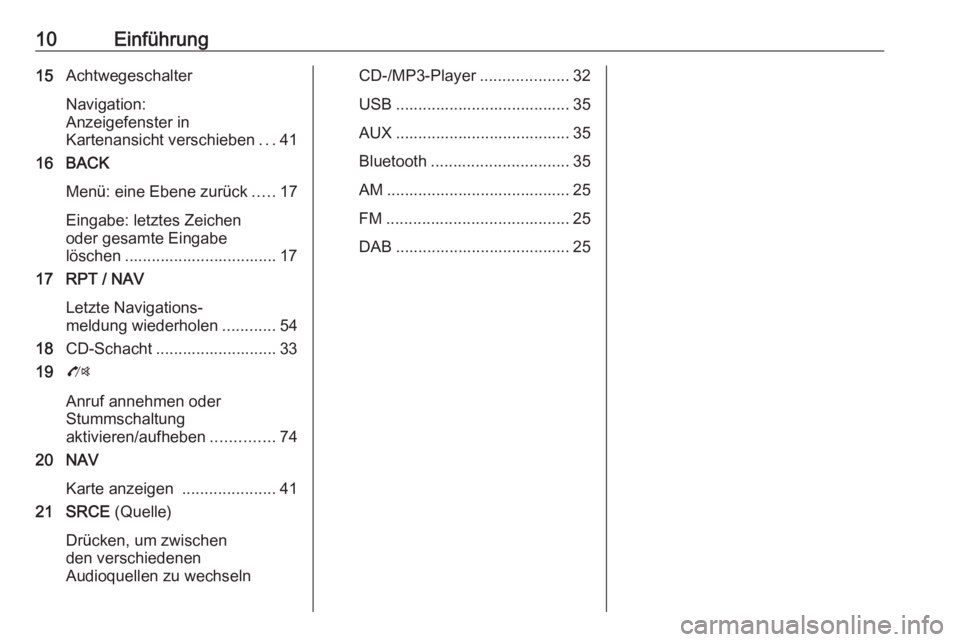
10Einführung15Achtwegeschalter
Navigation:
Anzeigefenster in
Kartenansicht verschieben ...41
16 BACK
Menü: eine Ebene zurück .....17
Eingabe: letztes Zeichen
oder gesamte Eingabe
löschen .................................. 17
17 RPT / NAV
Letzte Navigations‐
meldung wiederholen ............54
18 CD-Schacht ........................... 33
19 O
Anruf annehmen oder
Stummschaltung
aktivieren/aufheben ..............74
20 NAV
Karte anzeigen .....................41
21 SRCE (Quelle)
Drücken, um zwischen
den verschiedenen
Audioquellen zu wechselnCD-/MP3-Player ....................32
USB ....................................... 35 AUX ....................................... 35
Bluetooth ............................... 35
AM ......................................... 25
FM ......................................... 25
DAB ....................................... 25
Page 13 of 185
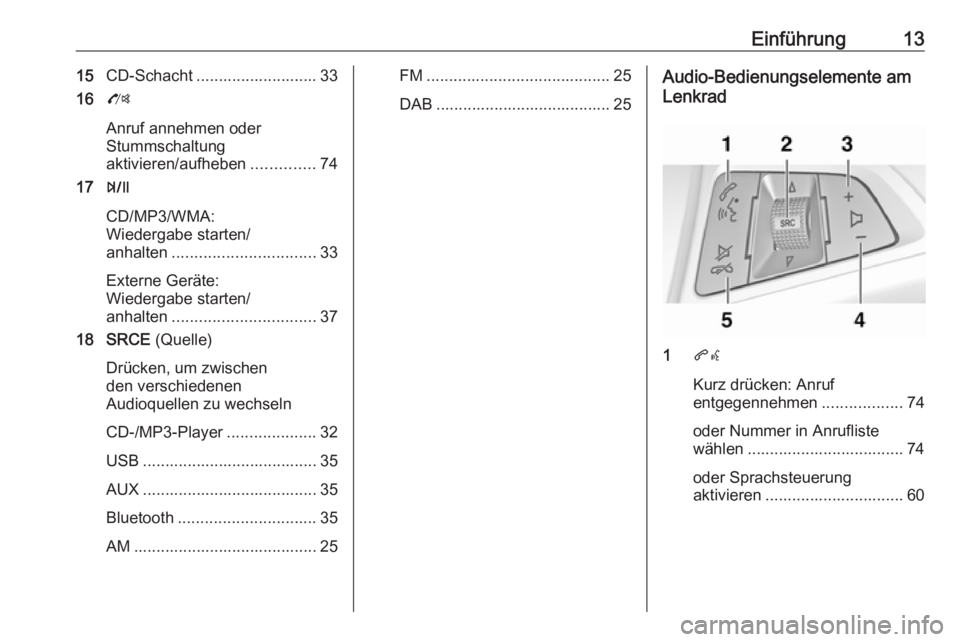
Einführung1315CD-Schacht ........................... 33
16 O
Anruf annehmen oder
Stummschaltung
aktivieren/aufheben ..............74
17 T
CD/MP3/WMA:
Wiedergabe starten/
anhalten ................................ 33
Externe Geräte:
Wiedergabe starten/
anhalten ................................ 37
18 SRCE (Quelle)
Drücken, um zwischen
den verschiedenen
Audioquellen zu wechseln
CD-/MP3-Player ....................32
USB ....................................... 35
AUX ....................................... 35
Bluetooth ............................... 35
AM ......................................... 25FM ......................................... 25
DAB ....................................... 25Audio-Bedienungselemente am
Lenkrad
1 qw
Kurz drücken: Anruf
entgegennehmen ..................74
oder Nummer in Anrufliste
wählen ................................... 74
oder Sprachsteuerung
aktivieren ............................... 60
Page 15 of 185
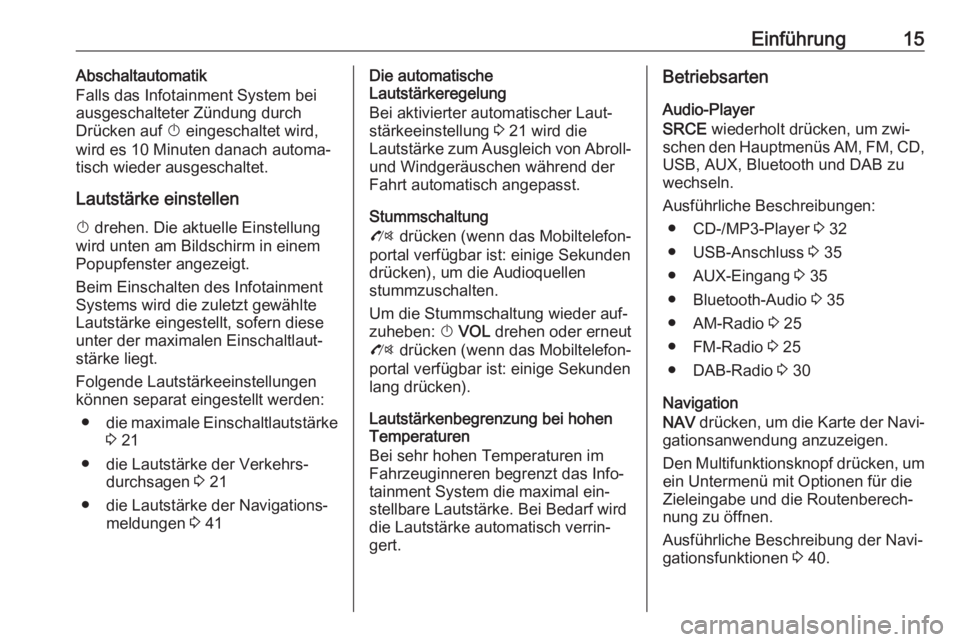
Einführung15Abschaltautomatik
Falls das Infotainment System bei
ausgeschalteter Zündung durch
Drücken auf X eingeschaltet wird,
wird es 10 Minuten danach automa‐
tisch wieder ausgeschaltet.
Lautstärke einstellen
X drehen. Die aktuelle Einstellung
wird unten am Bildschirm in einem
Popupfenster angezeigt.
Beim Einschalten des Infotainment
Systems wird die zuletzt gewählte
Lautstärke eingestellt, sofern diese
unter der maximalen Einschaltlaut‐
stärke liegt.
Folgende Lautstärkeeinstellungen
können separat eingestellt werden:
● die maximale Einschaltlautstärke
3 21
● die Lautstärke der Verkehrs‐ durchsagen 3 21
● die Lautstärke der Navigations‐ meldungen 3 41Die automatische
Lautstärkeregelung
Bei aktivierter automatischer Laut‐
stärkeeinstellung 3 21 wird die
Lautstärke zum Ausgleich von Abroll- und Windgeräuschen während der
Fahrt automatisch angepasst.
Stummschaltung
O drücken (wenn das Mobiltelefon‐
portal verfügbar ist: einige Sekunden drücken), um die Audioquellen
stummzuschalten.
Um die Stummschaltung wieder auf‐
zuheben: X VOL drehen oder erneut
O drücken (wenn das Mobiltelefon‐
portal verfügbar ist: einige Sekunden lang drücken).
Lautstärkenbegrenzung bei hohen
Temperaturen
Bei sehr hohen Temperaturen im
Fahrzeuginneren begrenzt das Info‐
tainment System die maximal ein‐
stellbare Lautstärke. Bei Bedarf wird
die Lautstärke automatisch verrin‐
gert.Betriebsarten
Audio-Player
SRCE wiederholt drücken, um zwi‐
schen den Hauptmenüs AM, FM , CD,
USB, AUX, Bluetooth und DAB zu wechseln.
Ausführliche Beschreibungen: ● CD-/MP3-Player 3 32
● USB-Anschluss 3 35
● AUX-Eingang 3 35
● Bluetooth-Audio 3 35
● AM-Radio 3 25
● FM-Radio 3 25
● DAB-Radio 3 30
Navigation
NAV drücken, um die Karte der Navi‐
gationsanwendung anzuzeigen.
Den Multifunktionsknopf drücken, um ein Untermenü mit Optionen für die
Zieleingabe und die Routenberech‐
nung zu öffnen.
Ausführliche Beschreibung der Navi‐ gationsfunktionen 3 40.
Page 30 of 185
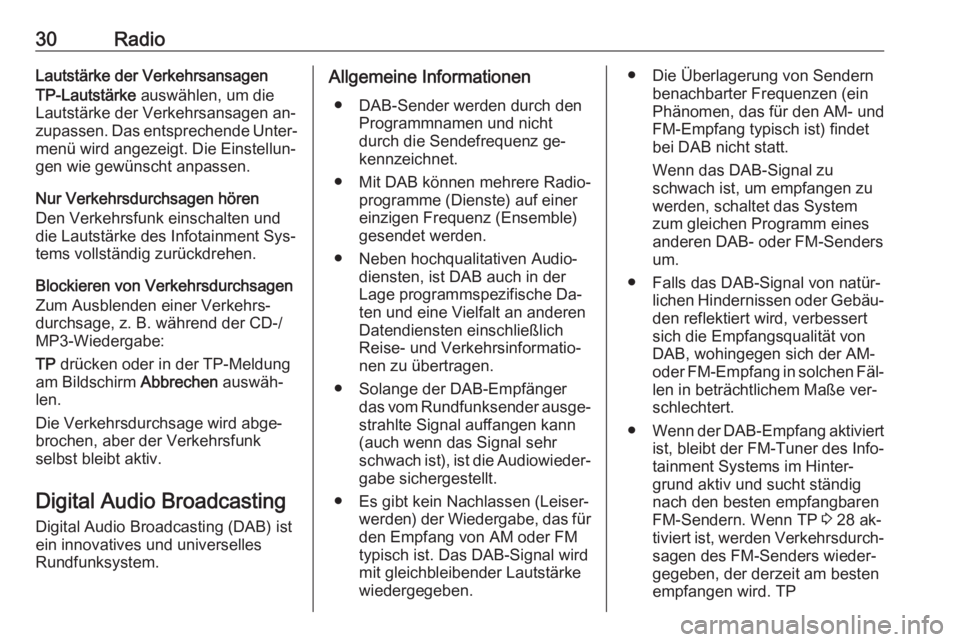
30RadioLautstärke der Verkehrsansagen
TP-Lautstärke auswählen, um die
Lautstärke der Verkehrsansagen an‐ zupassen. Das entsprechende Unter‐
menü wird angezeigt. Die Einstellun‐
gen wie gewünscht anpassen.
Nur Verkehrsdurchsagen hören
Den Verkehrsfunk einschalten und
die Lautstärke des Infotainment Sys‐
tems vollständig zurückdrehen.
Blockieren von Verkehrsdurchsagen
Zum Ausblenden einer Verkehrs‐
durchsage, z. B. während der CD-/
MP3-Wiedergabe:
TP drücken oder in der TP-Meldung
am Bildschirm Abbrechen auswäh‐
len.
Die Verkehrsdurchsage wird abge‐ brochen, aber der Verkehrsfunk
selbst bleibt aktiv.
Digital Audio Broadcasting
Digital Audio Broadcasting (DAB) ist
ein innovatives und universelles
Rundfunksystem.Allgemeine Informationen
● DAB-Sender werden durch den Programmnamen und nicht
durch die Sendefrequenz ge‐
kennzeichnet.
● Mit DAB können mehrere Radio‐ programme (Dienste) auf einer
einzigen Frequenz (Ensemble)
gesendet werden.
● Neben hochqualitativen Audio‐ diensten, ist DAB auch in der
Lage programmspezifische Da‐
ten und eine Vielfalt an anderen
Datendiensten einschließlich
Reise- und Verkehrsinformatio‐
nen zu übertragen.
● Solange der DAB-Empfänger das vom Rundfunksender ausge‐strahlte Signal auffangen kann
(auch wenn das Signal sehr
schwach ist), ist die Audiowieder‐
gabe sichergestellt.
● Es gibt kein Nachlassen (Leiser‐ werden) der Wiedergabe, das fürden Empfang von AM oder FM
typisch ist. Das DAB-Signal wird mit gleichbleibender Lautstärke
wiedergegeben.● Die Überlagerung von Sendern benachbarter Frequenzen (ein
Phänomen, das für den AM- und
FM-Empfang typisch ist) findet bei DAB nicht statt.
Wenn das DAB-Signal zu
schwach ist, um empfangen zu
werden, schaltet das System
zum gleichen Programm eines
anderen DAB- oder FM-Senders
um.
● Falls das DAB-Signal von natür‐ lichen Hindernissen oder Gebäu‐
den reflektiert wird, verbessert
sich die Empfangsqualität von
DAB, wohingegen sich der AM-
oder FM-Empfang in solchen Fäl‐ len in beträchtlichem Maße ver‐
schlechtert.
● Wenn der DAB-Empfang aktiviert
ist, bleibt der FM-Tuner des Info‐ tainment Systems im Hinter‐
grund aktiv und sucht ständig
nach den besten empfangbaren
FM-Sendern. Wenn TP 3 28 ak‐
tiviert ist, werden Verkehrsdurch‐
sagen des FM-Senders wieder‐
gegeben, der derzeit am besten
empfangen wird. TP
Page 35 of 185

Externe Geräte35Externe GeräteAllgemeine Informationen............35
Audio abspielen ........................... 37
Bilder anzeigen ............................ 38
Apps nutzen ................................. 39Allgemeine Informationen
Buchsen für den Anschluss externer
Geräte befinden sich in der Mittelkon‐
sole an einem ausklappbaren Be‐
reich.
Hinweis
Die Buchsen müssen immer sauber
und trocken gehalten werden.
AUX-Eingang
An den AUX-Eingang lässt sich z. B.
ein iPod, Smartphone oder anderes
Zusatzgerät mit einem 3,5-mm-Klin‐
kenstecker anschließen. Auf einem
Zusatzgerät gespeicherte Musikda‐
teien können über das Infotainment
System wiedergegeben werden.
Wenn an den AUX-Eingang ein Zu‐
satzgerät angeschlossen ist, wird das
Audiosignal von diesem Gerät über
die Lautsprecher des Infotainment
Systems wiedergegeben.
Die Lautstärke kann über das Info‐
tainment System geregelt werden. Alle anderen Funktionen müssen
über das Zusatzgerät bedient wer‐
den.Gerät verbinden
Zum Anschluss eines Zusatzgerätes
an den AUX-Eingang des Infotain‐
ment Systems das folgende Kabel
verwenden:
3-polig für die Audioquelle.
Zum Trennen des AUX-Geräts zu‐
nächst eine andere Funktion auswäh‐ len und dann das AUX-Gerät trennen.
USB-Anschluss Ein MP3-Player, ein USB-Gerät, einiPod oder ein Smartphone kann über den USB-Anschluss verbunden wer‐
den. Auf einem Zusatzgerät gespei‐
cherte Musikdateien oder Bilder kön‐
nen über das Infotainment System
wiedergegeben bzw. angezeigt wer‐
den.
Bei Anschluss an die USB-Buchse
können die oben angeführten Geräte
über die Bedienelemente und Menüs
des Infotainment Systems gesteuert
werden.
Page 36 of 185
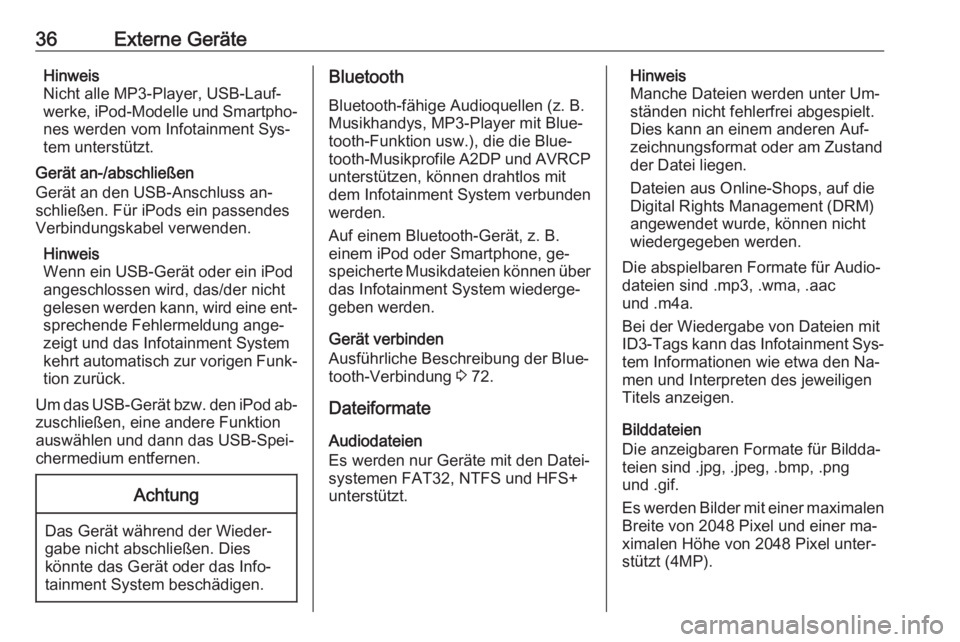
36Externe GeräteHinweis
Nicht alle MP3-Player, USB-Lauf‐
werke, iPod-Modelle und Smartpho‐
nes werden vom Infotainment Sys‐
tem unterstützt.
Gerät an-/abschließen Gerät an den USB-Anschluss an‐
schließen. Für iPods ein passendes
Verbindungskabel verwenden.
Hinweis
Wenn ein USB-Gerät oder ein iPod
angeschlossen wird, das/der nicht
gelesen werden kann, wird eine ent‐ sprechende Fehlermeldung ange‐zeigt und das Infotainment System
kehrt automatisch zur vorigen Funk‐
tion zurück.
Um das USB-Gerät bzw. den iPod ab‐
zuschließen, eine andere Funktion
auswählen und dann das USB-Spei‐
chermedium entfernen.Achtung
Das Gerät während der Wieder‐
gabe nicht abschließen. Dies
könnte das Gerät oder das Info‐
tainment System beschädigen.
Bluetooth
Bluetooth-fähige Audioquellen (z. B.
Musikhandys, MP3-Player mit Blue‐
tooth-Funktion usw.), die die Blue‐
tooth-Musikprofile A2DP und AVRCP unterstützen, können drahtlos mit
dem Infotainment System verbunden
werden.
Auf einem Bluetooth-Gerät, z. B.
einem iPod oder Smartphone, ge‐
speicherte Musikdateien können über das Infotainment System wiederge‐geben werden.
Gerät verbinden
Ausführliche Beschreibung der Blue‐
tooth-Verbindung 3 72.
Dateiformate
Audiodateien
Es werden nur Geräte mit den Datei‐
systemen FAT32, NTFS und HFS+
unterstützt.Hinweis
Manche Dateien werden unter Um‐
ständen nicht fehlerfrei abgespielt.
Dies kann an einem anderen Auf‐
zeichnungsformat oder am Zustand
der Datei liegen.
Dateien aus Online-Shops, auf die Digital Rights Management (DRM)
angewendet wurde, können nicht
wiedergegeben werden.
Die abspielbaren Formate für Audio‐
dateien sind .mp3, .wma, .aac
und .m4a.
Bei der Wiedergabe von Dateien mit
ID3-Tags kann das Infotainment Sys‐ tem Informationen wie etwa den Na‐
men und Interpreten des jeweiligen
Titels anzeigen.
Bilddateien
Die anzeigbaren Formate für Bildda‐
teien sind .jpg, .jpeg, .bmp, .png
und .gif.
Es werden Bilder mit einer maximalen
Breite von 2048 Pixel und einer ma‐
ximalen Höhe von 2048 Pixel unter‐
stützt (4MP).
Page 37 of 185
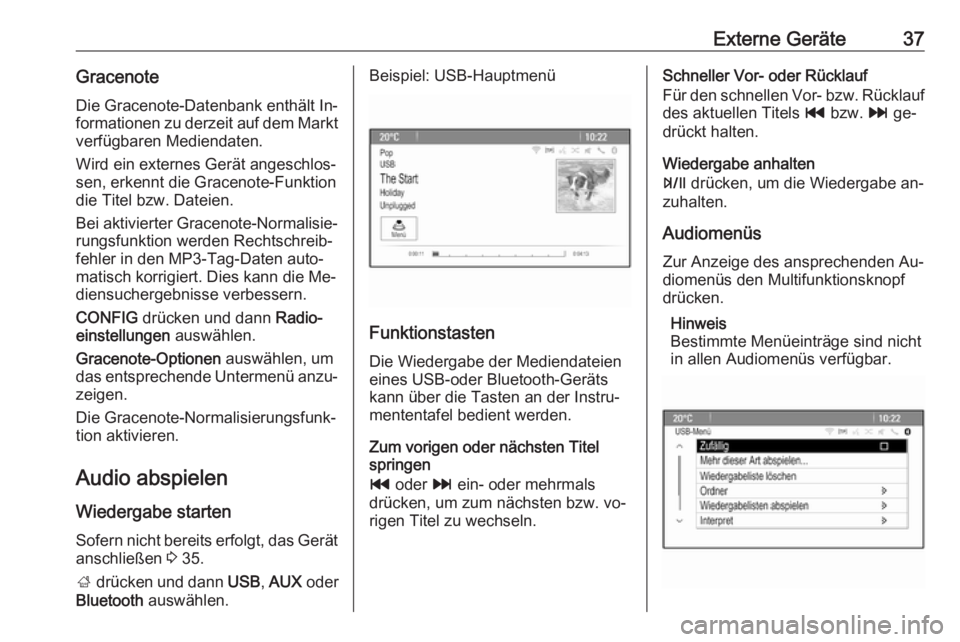
Externe Geräte37GracenoteDie Gracenote-Datenbank enthält In‐
formationen zu derzeit auf dem Markt
verfügbaren Mediendaten.
Wird ein externes Gerät angeschlos‐
sen, erkennt die Gracenote-Funktion die Titel bzw. Dateien.
Bei aktivierter Gracenote-Normalisie‐
rungsfunktion werden Rechtschreib‐
fehler in den MP3-Tag-Daten auto‐ matisch korrigiert. Dies kann die Me‐
diensuchergebnisse verbessern.
CONFIG drücken und dann Radio‐
einstellungen auswählen.
Gracenote-Optionen auswählen, um
das entsprechende Untermenü anzu‐
zeigen.
Die Gracenote-Normalisierungsfunk‐
tion aktivieren.
Audio abspielen
Wiedergabe starten
Sofern nicht bereits erfolgt, das Gerät anschließen 3 35.
; drücken und dann USB, AUX oder
Bluetooth auswählen.Beispiel: USB-Hauptmenü
Funktionstasten
Die Wiedergabe der Mediendateien
eines USB-oder Bluetooth-Geräts
kann über die Tasten an der Instru‐
mententafel bedient werden.
Zum vorigen oder nächsten Titel
springen
t oder v ein- oder mehrmals
drücken, um zum nächsten bzw. vo‐ rigen Titel zu wechseln.
Schneller Vor- oder Rücklauf
Für den schnellen Vor- bzw. Rücklauf
des aktuellen Titels t bzw. v ge‐
drückt halten.
Wiedergabe anhalten
T drücken, um die Wiedergabe an‐
zuhalten.
Audiomenüs Zur Anzeige des ansprechenden Au‐diomenüs den Multifunktionsknopf
drücken.
Hinweis
Bestimmte Menüeinträge sind nicht
in allen Audiomenüs verfügbar.
Page 38 of 185
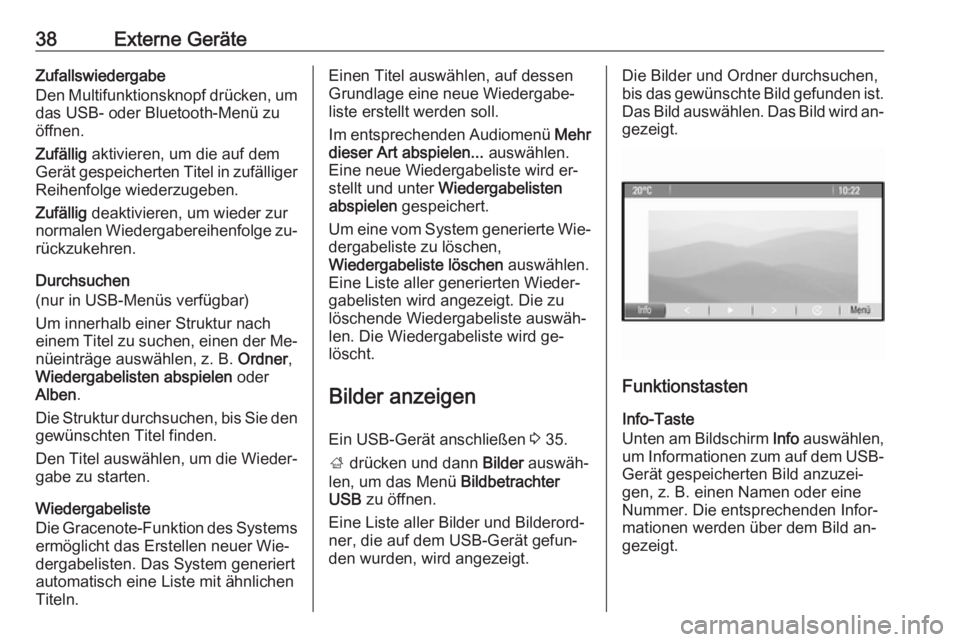
38Externe GeräteZufallswiedergabe
Den Multifunktionsknopf drücken, um das USB- oder Bluetooth-Menü zu
öffnen.
Zufällig aktivieren, um die auf dem
Gerät gespeicherten Titel in zufälliger
Reihenfolge wiederzugeben.
Zufällig deaktivieren, um wieder zur
normalen Wiedergabereihenfolge zu‐
rückzukehren.
Durchsuchen
(nur in USB-Menüs verfügbar)
Um innerhalb einer Struktur nach einem Titel zu suchen, einen der Me‐ nüeinträge auswählen, z. B. Ordner,
Wiedergabelisten abspielen oder
Alben .
Die Struktur durchsuchen, bis Sie den
gewünschten Titel finden.
Den Titel auswählen, um die Wieder‐ gabe zu starten.
Wiedergabeliste
Die Gracenote-Funktion des Systems
ermöglicht das Erstellen neuer Wie‐
dergabelisten. Das System generiert automatisch eine Liste mit ähnlichen
Titeln.Einen Titel auswählen, auf dessen
Grundlage eine neue Wiedergabe‐
liste erstellt werden soll.
Im entsprechenden Audiomenü Mehr
dieser Art abspielen... auswählen.
Eine neue Wiedergabeliste wird er‐ stellt und unter Wiedergabelisten
abspielen gespeichert.
Um eine vom System generierte Wie‐
dergabeliste zu löschen,
Wiedergabeliste löschen auswählen.
Eine Liste aller generierten Wieder‐ gabelisten wird angezeigt. Die zu löschende Wiedergabeliste auswäh‐
len. Die Wiedergabeliste wird ge‐
löscht.
Bilder anzeigen
Ein USB-Gerät anschließen 3 35.
; drücken und dann Bilder auswäh‐
len, um das Menü Bildbetrachter
USB zu öffnen.
Eine Liste aller Bilder und Bilderord‐ ner, die auf dem USB-Gerät gefun‐ den wurden, wird angezeigt.Die Bilder und Ordner durchsuchen,
bis das gewünschte Bild gefunden ist. Das Bild auswählen. Das Bild wird an‐ gezeigt.
Funktionstasten
Info-Taste
Unten am Bildschirm Info auswählen,
um Informationen zum auf dem USB-
Gerät gespeicherten Bild anzuzei‐
gen, z. B. einen Namen oder eine
Nummer. Die entsprechenden Infor‐
mationen werden über dem Bild an‐
gezeigt.
Page 39 of 185
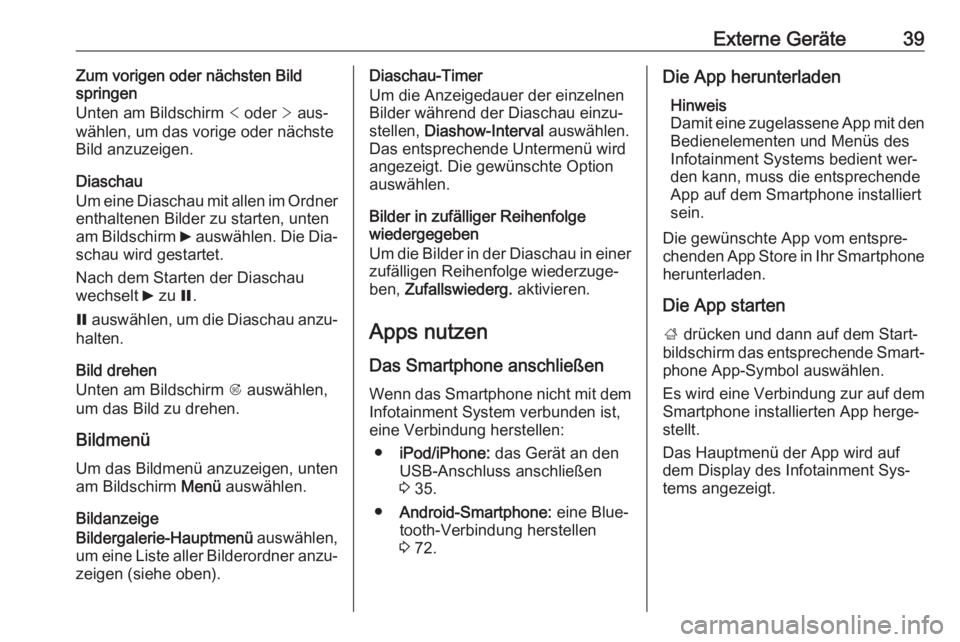
Externe Geräte39Zum vorigen oder nächsten Bild
springen
Unten am Bildschirm < oder > aus‐
wählen, um das vorige oder nächste Bild anzuzeigen.
Diaschau
Um eine Diaschau mit allen im Ordner
enthaltenen Bilder zu starten, unten
am Bildschirm 6 auswählen. Die Dia‐
schau wird gestartet.
Nach dem Starten der Diaschau
wechselt 6 zu Q.
Q auswählen, um die Diaschau anzu‐
halten.
Bild drehen
Unten am Bildschirm R auswählen,
um das Bild zu drehen.
BildmenüUm das Bildmenü anzuzeigen, unten
am Bildschirm Menü auswählen.
Bildanzeige
Bildergalerie-Hauptmenü auswählen,
um eine Liste aller Bilderordner anzu‐ zeigen (siehe oben).Diaschau-Timer
Um die Anzeigedauer der einzelnen
Bilder während der Diaschau einzu‐
stellen, Diashow-Interval auswählen.
Das entsprechende Untermenü wird angezeigt. Die gewünschte Option
auswählen.
Bilder in zufälliger Reihenfolge
wiedergegeben
Um die Bilder in der Diaschau in einer zufälligen Reihenfolge wiederzuge‐
ben, Zufallswiederg. aktivieren.
Apps nutzen
Das Smartphone anschließen
Wenn das Smartphone nicht mit dem Infotainment System verbunden ist,
eine Verbindung herstellen:
● iPod/iPhone: das Gerät an den
USB-Anschluss anschließen
3 35.
● Android-Smartphone: eine Blue‐
tooth-Verbindung herstellen
3 72.Die App herunterladen
Hinweis
Damit eine zugelassene App mit den
Bedienelementen und Menüs des
Infotainment Systems bedient wer‐
den kann, muss die entsprechende App auf dem Smartphone installiert
sein.
Die gewünschte App vom entspre‐
chenden App Store in Ihr Smartphone
herunterladen.
Die App starten
; drücken und dann auf dem Start‐
bildschirm das entsprechende Smart‐
phone App-Symbol auswählen.
Es wird eine Verbindung zur auf dem
Smartphone installierten App herge‐
stellt.
Das Hauptmenü der App wird auf
dem Display des Infotainment Sys‐
tems angezeigt.